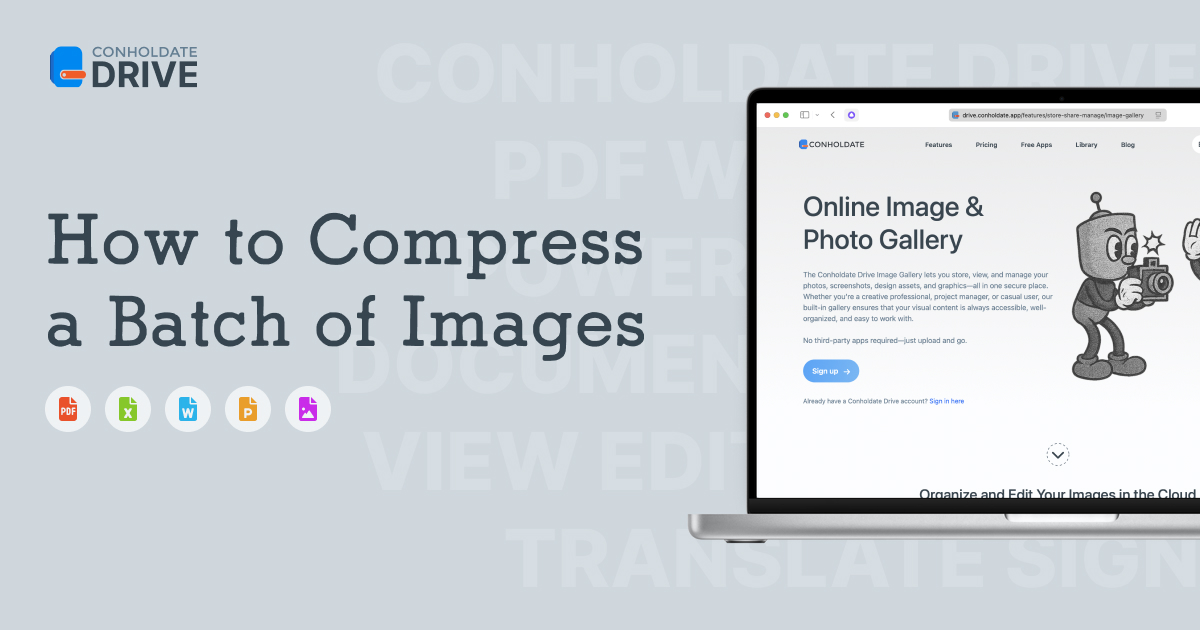إدارة مجموعات صور كبيرة يمكن أن تستهلك مساحة تخزين بسرعة، خاصة عند التعامل مع صور عالية الدقة. لمساعدة المستخدمين على الحفاظ على ألبوماتهم مُحسّنة، تقدم Conholdate.Drive ميزة الضغط التلقائي داخل قسم الألبومات. هذه الميزة تقوم بضغط الصور التي يتم تحميلها تلقائيًا لتوفير مساحة.
لماذا استخدام ضغط الصور التلقائي
الضغط التلقائي يضمن بقاء صورك خفيفة الوزن دون فقدان ملحوظ في الجودة. إنه مفيد بشكل خاص إذا كنت تقوم بتحميل صور بصيغة JPG أو PNG بانتظام. من خلال تمكين هذه الميزة، يمكنك:
- تقليل استهلاك التخزين تلقائيًا
- تسريع تحميل الملفات والمعاينات
- الحفاظ على النسخ الأصلية والمضغوطة (إذا رغبت)
خطوات تمكين ضغط الصور التلقائي
اتبع هذه الخطوات البسيطة لإعداد ضغط الصور التلقائي في ألبومك:
- إنشاء أو فتح ألبوم في قسم معرض الصور.
- فتح حوار إعدادات الألبوم.

- تفعيل مفتاح “الضغط التلقائي”.
بمجرد التفعيل، سترى قائمة منسدلة بمستويات الضغط:- عالي – أقصى ضغط (أصغر حجم ملف، فقدان طفيف في الجودة)
- متوسط – توازن بين الحجم والجودة (مُوصى به في معظم الحالات)
- منخفض – ضغط قليل (أفضل جودة، ملفات أكبر)
- اختيار مستوى الضغط المفضل لديك.

- قم بتبديل “استبدال الأصل / الحفاظ على الأصل” لتحديد ما إذا كنت تريد استبدال الصور الأصلية أم الاحتفاظ بالنسختين.
- انقر حفظ لتطبيق التغييرات.
من الآن فصاعدًا، أي صور جديدة تقوم بتحميلها (بصيغ مثل JPG، PNG وغيرها من الصيغ النقطية البسيطة) إلى هذا الألبوم سيتم ضغطها تلقائيًا بناءً على الإعدادات التي اخترتها.

الفوائد العملية
هذه الميزة مثالية للمستخدمين الذين يرغبون في الحفاظ على ألبومات منظمة وفعّالة دون الحاجة إلى تعديل حجم الصور يدويًا أو إعادة تحميلها. إنها تُحسّن أداء التطبيق، تقلل أحجام النسخ الاحتياطية، وتسرّع عملية المشاركة — كل ذلك دون الإضرار بالجودة.
الاتصال والتعليقات
إذا كان لديك أسئلة أو ملاحظات أو أفكار حول ميزة الضغط التلقائي، انضم إلى النقاش في منتدى مجتمع Conholdate العام هنا. شارك تجربتك وتواصل مع مستخدمي Conholdate.Drive الآخرين!